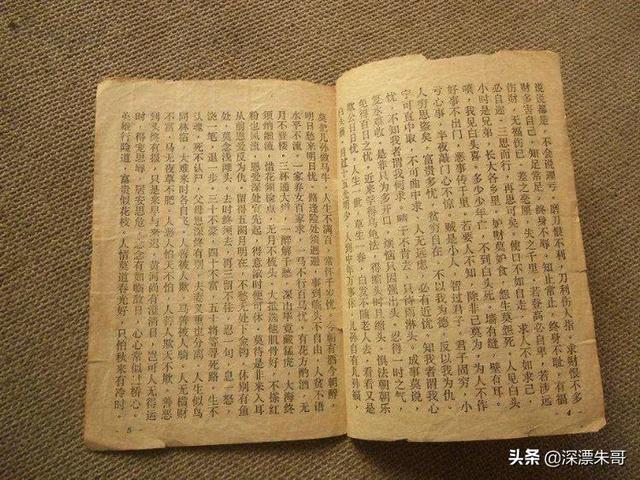怎样才能关闭windows安全中心(如何关闭Windows安全中心的方法)
如何关闭Windows安全中心的方法
在日常使用电脑中,下载某种软件或者解压游戏时,Windows安全中心会弹出病毒提示然后进行拦截,甚至错误删除的可能性。这时候我们得关闭“Windows安全中心”才能继续操作。下面是关闭Windows安全中心的方法。

1.点击左下角的win图标,进入设置。

2.点击,更新和安全进入。

3.点击左侧的“Windows安全中心”。

4.接着点击右边的打开“Windows安全中心”。

5.进入“Windows安全中心”后,点击左侧的“病毒和威胁防护“。

6.接着找到“病毒和威胁防护”设置下面的蓝色管理设置,点击进入。

7.找到最上面的实时保护,进行关闭即可。

下面是关闭成功的图片。不过Windows安全中心会过段时间后重新开启的,到时候别忘了重新关闭。

免责声明:本文仅代表文章作者的个人观点,与本站无关。其原创性、真实性以及文中陈述文字和内容未经本站证实,对本文以及其中全部或者部分内容文字的真实性、完整性和原创性本站不作任何保证或承诺,请读者仅作参考,并自行核实相关内容。文章投诉邮箱:anhduc.ph@yahoo.com